¿Cómo crear un producto de compra?
1. Ingresar a la sección de productos
Dirígete a Base de datos > Producto > Agregar producto.
2. Completar los datos principales
- Código del producto: asigna un identificador único. Ejemplo:
GASTOBANCARIO. - Descripción: escribe la descripción del gasto. Ejemplo: “Gasto bancario BBVA – Mantenimiento de la cuenta”.
- Sección: selecciona Compras.
Importante: todo gasto debe registrarse en la sección Compras, ya que no se trata de un producto destinado a la venta.
3. Asociar plan de cuenta (solo si tienes contabilidad habilitada)
- Plan de cuenta al comprar: selecciona el que corresponda según el tipo de gasto.
- Plan de cuenta al vender: también debe cargarse, aunque no se utilice nunca, ya que el producto está configurado en la sección Compras y el sistema lo solicita de manera obligatoria.
4. Añadir un valor de referencia
Ingresa un Precio Unitario inicial. Este valor puede modificarse luego al momento de generar el comprobante de compra.
5. Guardar el gasto
Haz clic en Guardar nuevo Producto para finalizar el registro. El gasto quedará disponible en tu base de datos para futuras operaciones.
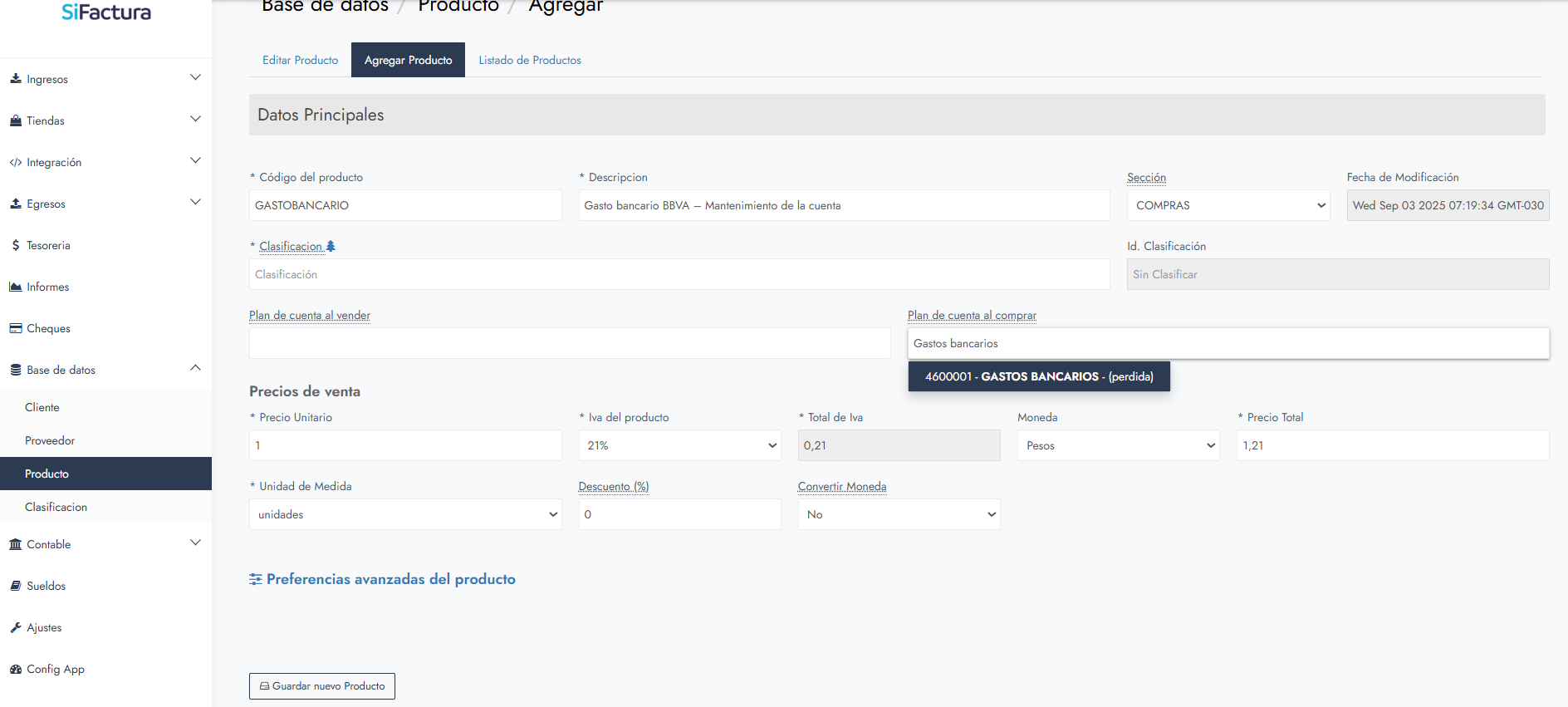 Crear gasto
Crear gastoRelated Articles
¿Cómo crear y editar un Producto?
1. Crear un producto Dirígete a Base de datos > Producto y haz clic en Agregar producto. Sección para agregar productos Datos principales Para crear correctamente el producto, completa los siguientes campos: Código del producto: define un código ...¿Cómo crear un Mix/caja de Productos?
Un Mix (o Caja/Kit) es un producto que agrupa varios productos asociados con cantidades definidas. Al vender 1 Mix, el sistema descuenta stock de cada producto asociado según su cantidad en la caja. 1. Crear el producto Mix Ir a Base de datos > ...¿Cómo crear un cliente?
Para solicitar una integración de clientes de manera masiva comunícate con nosotros a través de WhatsApp y/o Mail. 1. Accede a la sección correspondiente En el menú lateral, dirígete a la sección “Base de datos” > “Cliente”. Haz clic en el botón ...¿Cómo crear un producto en USD?
Este instructivo detalla únicamente lo que cambia cuando el producto está en dólares (USD). Diferencias al crear un producto en USD Moneda En el campo Moneda, selecciona USD. IVA El IVA a aplicar dependerá de tu condición fiscal como emisor. ...¿Cómo crear un producto en USD y convertirlo a pesos?
¿Cómo crear un producto en USD? Para los pasos generales de creación de un producto, accede al artículo Cómo crear un producto. Este instructivo detalla únicamente lo que cambia cuando el producto está en dólares (USD). Diferencias al crear un ...